Если у вас есть MacBook с сенсорной панелью, вам может быть трудно представить себе использование устройства без нее. Сенсорная панель — отличный способ быстро изменить громкость вашего компьютера, и вы также можете использовать ее для переключения вкладок без необходимости навигации с помощью трекпада.
Связанное чтение:
- M1 MacBook Pro против. M2 MacBook Pro: стоит ли обновляться?
- Как использовать разделенный вид на iPad и Mac
- macOS: как показать скрытые файлы
- Стоит ли использовать защитную пленку для экрана на MacBook?
- Как восстановить прошивку Mac
Проблемы с сенсорной панелью MacBook Pro возникают редко. Но это может случиться, и знать, что делать, когда что-то пойдет не так, — хорошая идея.
Если сенсорная панель вашего MacBook Pro не работает, попробуйте эти советы и посмотрите, сможете ли вы снова запустить ее.
1. Обновите программное обеспечение вашего MacBook
Вы можете заметить сбои и другие неприятности, если на вашем компьютере не установлена последняя версия программного обеспечения macOS. Проверка потенциальных обновлений программного обеспечения — мудрая отправная точка, если сенсорная панель MacBook Pro не работает. Для этого выполните следующие действия.
1. Перейдите к логотипу Apple в верхнем левом углу.
2. Выбирать Системные настройки.

2. Нажать на Обновление программного обеспечения икона.
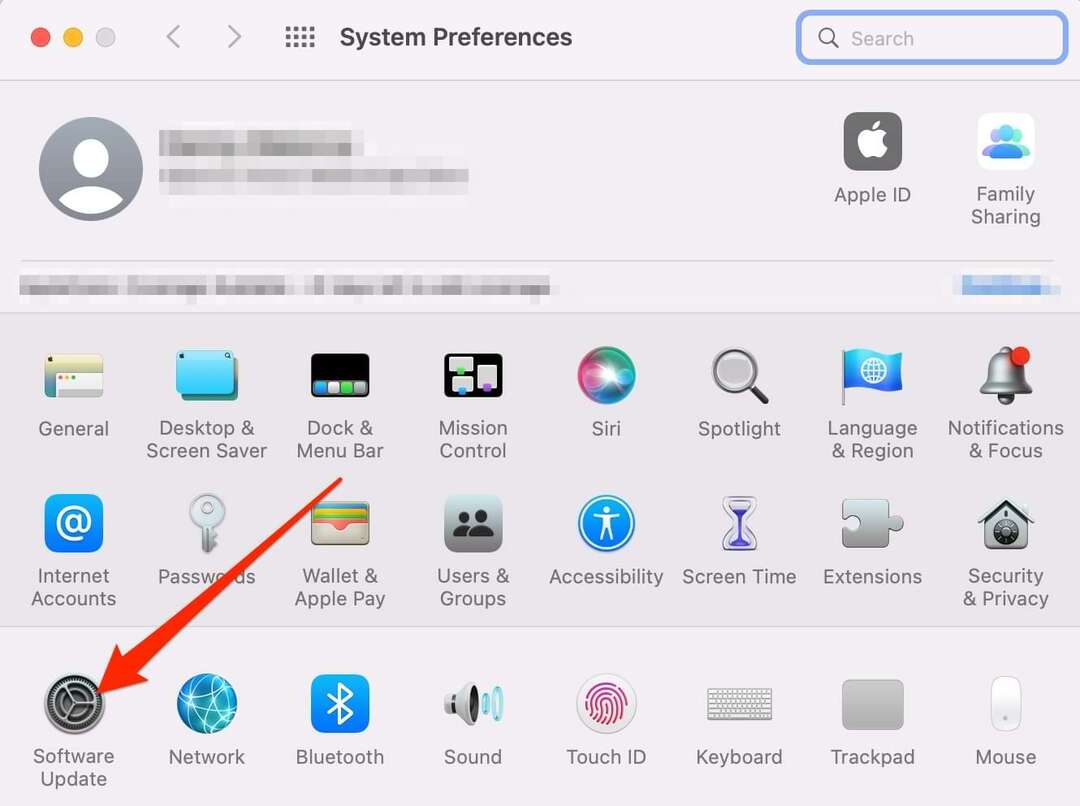
3. Если вам нужно обновить программное обеспечение, вы увидите подсказку с просьбой сделать это. Ваш компьютер перезагрузится во время процесса. И если ваше программное обеспечение обновлено, вы увидите экран ниже.
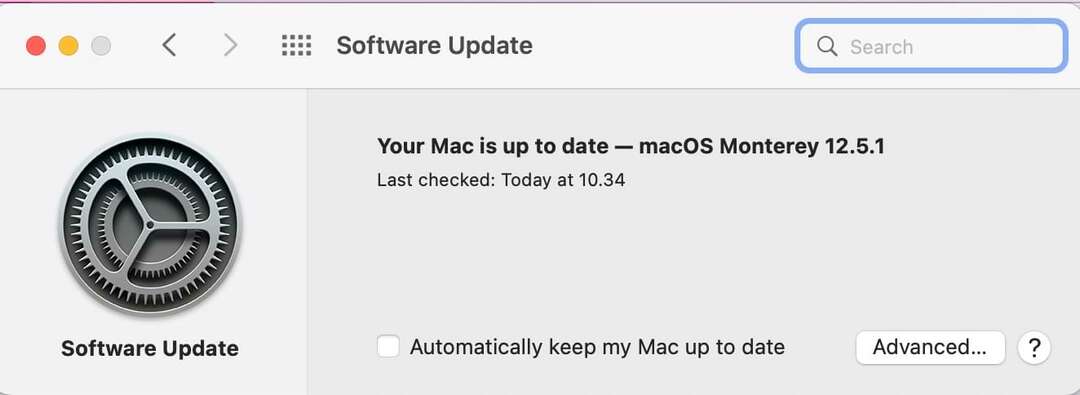
Выключите и снова включите MacBook
Иногда функции вашего MacBook перестают работать. Если ваша сенсорная панель не работает, попробуйте перезагрузить компьютер. Для этого выполните следующие действия:
1. Нажмите на логотип Apple в верхнем левом углу.
2. Выбирать Неисправность.
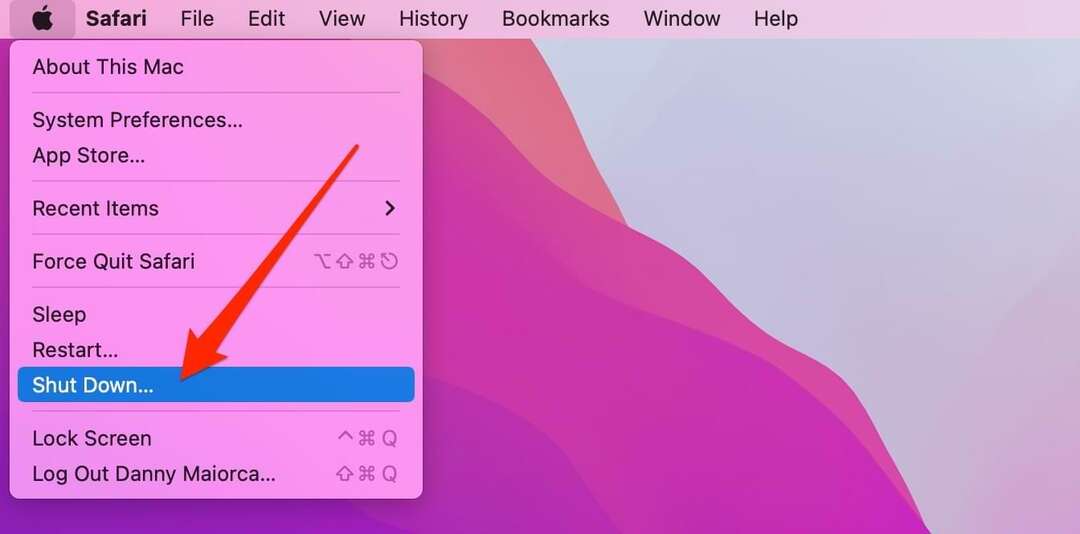
3. Когда появится всплывающее окно, нажмите на Неисправность снова.
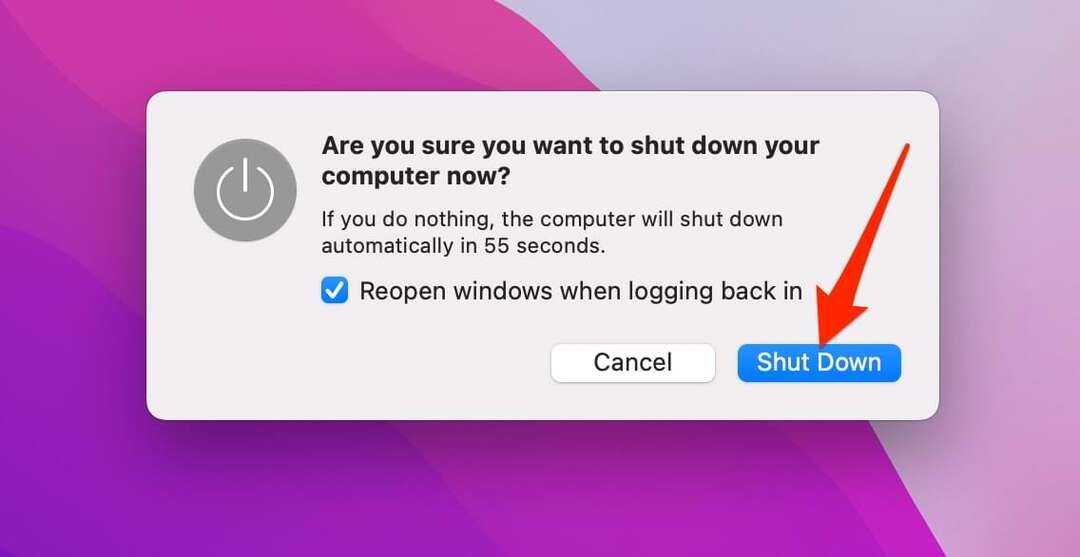
4. Когда ваш компьютер выключен, включите его снова с помощью кнопки включения/выключения в правом верхнем углу клавиатуры.
Если ваш MacBook завис, удерживайте кнопку включения/выключения, пока устройство не выключится. Затем коснитесь его, чтобы снова включить.
Закройте приложения и повторите попытку
Слишком много открытых приложений может повлиять на производительность вашего компьютера, особенно если они требуют много энергии. Если сенсорная панель MacBook Pro не работает, закрытие неиспользуемых приложений может решить проблему.
1. Держать контроль на клавиатуре и нажмите на приложение, которое хотите закрыть.
2. Выбирать Покидать когда появится меню.
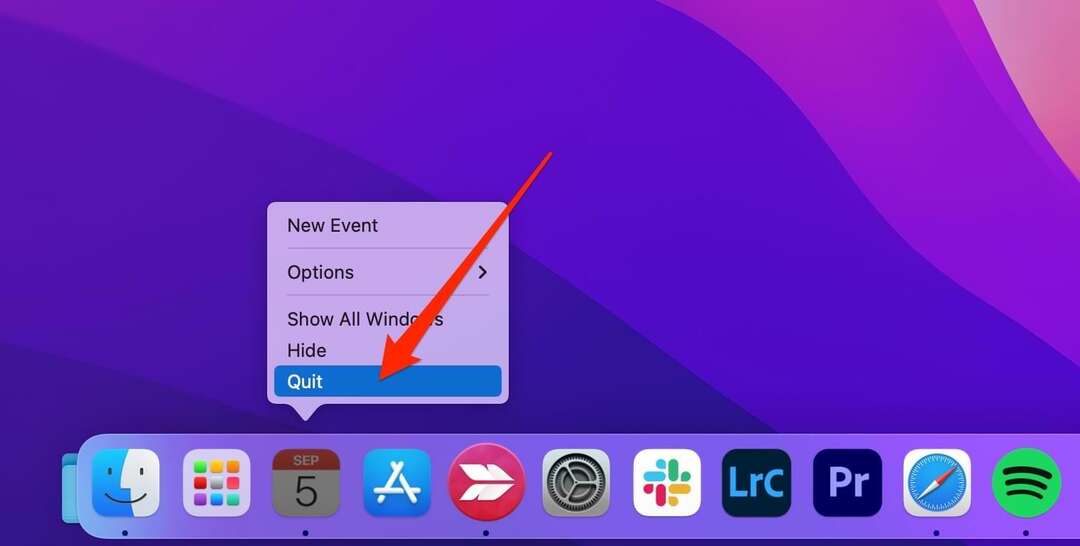
Изменить настройки сенсорной панели
Если все советы до сих пор не сработали, возможно, у вас проблема с настройками сенсорной панели. К счастью, исправить это не так уж сложно. Следуй этим шагам:
1. Перейти к Логотип Apple и выберите Системные настройки.

2. Нажать на Клавиатура икона.
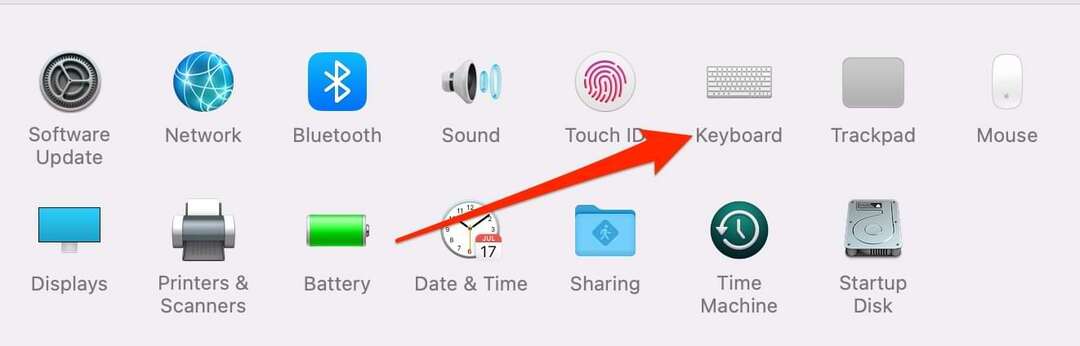
3. Перейдите к разделу «Показы сенсорной панели» и убедитесь, что Управление приложением выбран.
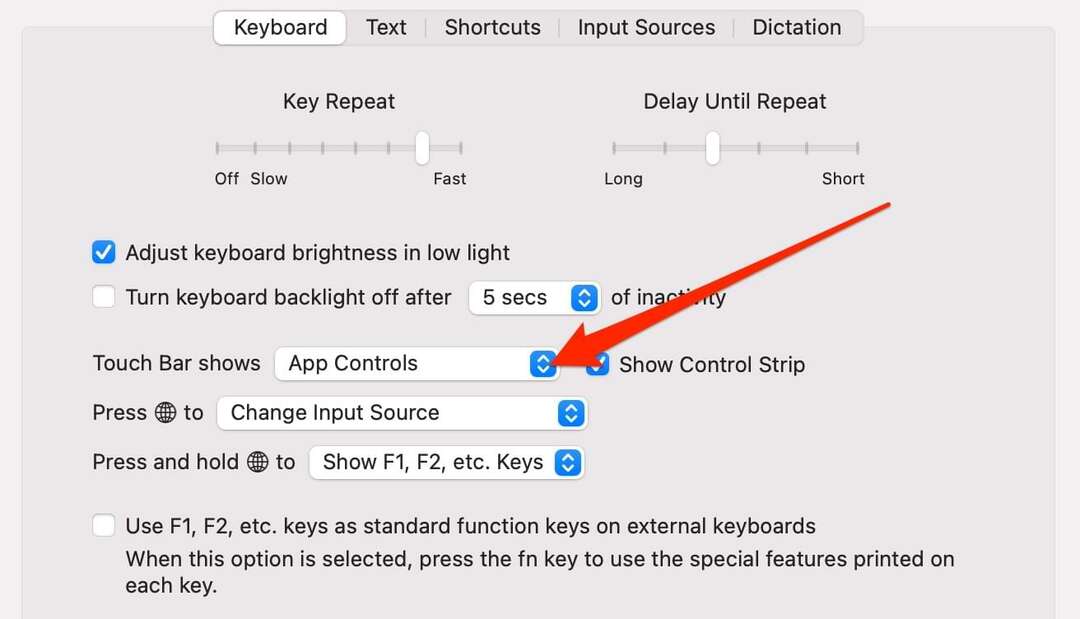
Замените сенсорную панель
Если ничего не помогает, возможно, вам придется заменить сенсорную панель. Попытка изменить его самостоятельно может привести к аннулированию любых гарантий, которые у вас могут быть, и мы не рекомендуем это делать.
Вместо этого вам следует отнести свой MacBook в сертифицированный ремонтный магазин. Если на ваш компьютер не распространяется гарантия, вам придется заплатить, но это все же более безопасный вариант, чем попытки починить что-то в одиночку.
Быстро почините сенсорную панель MacBook Pro
Сенсорная панель — удобный способ перемещаться по вкладкам на MacBook и быстро регулировать громкость и яркость. Если он перестает работать по какой-либо причине, у вас есть множество вариантов, чтобы это исправить. Обычно достаточно простого обновления программного обеспечения или перезагрузки устройства.
В других случаях вам может потребоваться заменить сенсорную панель. Однако это, вероятно, будет необходимо только в том случае, если что-то физическое, например повреждение водой, повлияет на его работу.

Дэнни — писатель-фрилансер, пользующийся продуктами Apple уже более десяти лет. Он писал для некоторых из крупнейших технологических изданий в Интернете и ранее работал штатным писателем, прежде чем проложить свой собственный маршрут. Дэнни вырос в Великобритании, но теперь пишет о технологиях со своей скандинавской базы.